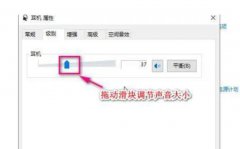鼠标右键失灵,小猪教您鼠标右键失灵该如何解决

于是小编就给予了他回应。
但后来发现应该还有其他的小伙伴是不知道怎么解决的。
所以现在小编就来
【菜科解读】
最近小编在整理私信的时候,看到有小伙伴在问怎么解决鼠标右键失灵的问题。
于是小编就给予了他回应。
但后来发现应该还有其他的小伙伴是不知道怎么解决的。
所以现在小编就来给你们分享一下解决鼠标右键失灵的方法。

鼠标分为左右键,它们就像是分工合作的搭档似的。
一直以来都安分的做着自己的工作。
但是工作的时间久了也是会出现问题的,于是下面我就来给你们说说解决鼠标右键失灵的问题。
首先,敲击键盘“WIN+R”,在打开的运行窗口中输入“regedit”,再点确定。
鼠标载图1
然后,在注册表里,双击“HEKY_CURRENT_USER”的文件夹,在它的子目录里再双击“Software”。
鼠标右键载图2

接着,展开子目录后,双击“Microsoft”。
鼠标载图3
然后,在展开子目录后,再双击“Windows”。
鼠标右键载图4
在展开子目录后,双击“CurrentVersion”,再找到并双击“Policies”。
鼠标右键载图5

然后,找到并双击“Explorer”。
鼠标载图6
最后,发现右边有一个名为“NoViewContexMenu”的值,把这个值删除了,再重启即可解决问题啦~~~
鼠标右键没反应载图7
问题完美的解决了~~小编我就撤了哈~~
鼠标失灵,鼠标右键,鼠标右键没反应,鼠标手机触屏失灵办?十招教你快速恢复操作
当手机触屏突然失灵时,不仅影响设备的正常使用,还可能引发一系列不便。
本文将探讨应对手机触屏失灵的十个有效方法,帮助您快速恢复设备的正常操作。
工具原料:系统版本:iOS 16,Android 13品牌型号:iPhone 14, Samsung Galaxy S23软件版本:最新稳定版本,具体应用程序视问题需求更新。
一、检查屏幕保护膜和外壳1、许多触屏问题源于屏幕保护膜或手机外壳的安装不当。
检查您使用的保护膜和外壳是否影响了触屏灵敏度,有必要时尝试移除它们以观察屏幕表现的改善。
二、清洁屏幕1、污垢和油脂可能会干扰触屏的响应能力。
使用柔软的无绒布轻轻擦拭屏幕,以去除任何潜在的障碍物。
定期清洁屏幕可以保持触屏的灵敏度。
三、重启设备1、重启是解决电子设备问题的常用方法。
通过重启,可以刷新系统,消除暂时的故障。
操作方法因设备而异,通常可以通过长按电源按钮进行重启。
四、更新操作系统1、系统更新不仅可以为您的设备提供新功能,还可能包含修复触屏问题的补丁。
定期检查并安装系统更新,确保设备运行在最新版本上。
五、检查应用程序冲突1、某些应用程序可能与操作系统发生冲突,导致触屏响应不佳。
尝试关闭所有后台应用,查看问题是否得到解决。
若有效,可以考虑卸载最近安装的应用以排查具体软件问题。
六、检测并排除硬件问题1、若软件方法无效,可能要检查硬件。
联系品牌客服,或前往授权维修点检测屏幕硬件,确保屏幕触控组件完好无损。
七、执行恢复出厂设置1、在备份重要数据后,可考虑恢复出厂设置以排除系统级别问题。
这会重置设备至初始状态,清除软件引发的故障。
八、使用安全模式1、在安卓设备上,通过启动安全模式可以排除第三方应用影响。
若在安全模式下触屏正常,则某个或某些应用问题需被移除。
九、使用专业诊断工具1、使用厂家提供的诊断工具进行系统检测。
例如,三星的Smart Tutor应用可以帮助诊断并解决设备问题。
十、联系专业技术支持1、当所有方法都未解决问题时,联系设备制造商的技术支持获取专业帮助。
他们能提供更深入的解决方案,或安排设备维修。
内容延伸:1、触屏技术的发展已经走过了漫长的道路。
从最初的电阻屏到如今的电容屏,多点触控的实现极大地改变了用户与设备交互的方式。
触屏技术的发展得益于大量科技公司的创新与投入,如苹果公司自初代iPhone以来不断完善的多点触控技术,以及三星持续改良的AMOLED显示屏。
2、潜在的未来发展可能包括全息触屏和更智能化的响应机制,这将进一步提升用户体验。
当然,随着技术的进步,触屏故障的解决方案也将更加快速和智能。